
하이라이트
- 기술 블로그
- 릴리즈/뉴스
"Kubernetes" 태그와 연관된 13개의 게시물이 있습니다.
모든 태그 보기 vCluster로 배우는 Kubernetes 클러스터 격리 실전 가이드
vCluster로 배우는 Kubernetes 클러스터 격리 실전 가이드안녕하세요. 인포그랩 DevOps 엔지니어 Chris입니다. Kubernetes는 현대 클라우드 네이티브 애플리케이션의 확장성과 복원력을 지원하는 핵심 기술입니다.
 성공적인 Kubernetes 마이그레이션 전략 알아보기
성공적인 Kubernetes 마이그레이션 전략 알아보기안녕하세요. 인포그랩 DevOps 엔지니어 Toma입니다. 오늘날 많은 기술 조직에서 서비스의 유연성과 확장성을 극대화하기 위해 Kubernetes로 마이그레이션을 고려합니다.
 Kubevirt로 가볍고 빠르게 VM 사용하기
Kubevirt로 가볍고 빠르게 VM 사용하기이 글은 제가 Cloud Native Korea Community Day 2024에서 발표한 "VDI는 이제 그만! Kubevirt로 가볍고 빠른 VM 사용하기" 내용을 바탕으로 작성했습니다.
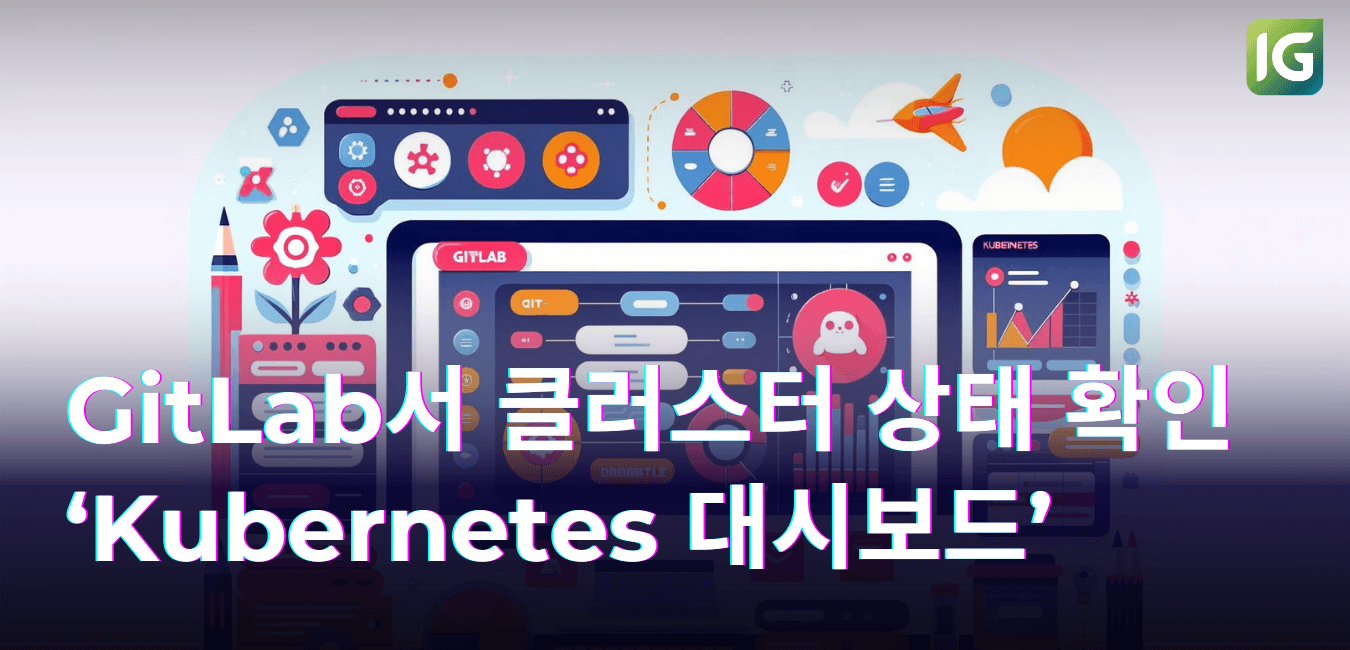 GitLab ‘Kubernetes 대시보드’ 살펴보기 : 클러스터 상태 한눈에 확인
GitLab ‘Kubernetes 대시보드’ 살펴보기 : 클러스터 상태 한눈에 확인GitLab은 하나의 플랫폼 안에서 DevSecOps 라이프사이클의 모든 단계를 아우르는 광범위한 기능을 제공합니다.
 Kubernetes 새로운 패러다임, Talos Linux 이야기
Kubernetes 새로운 패러다임, Talos Linux 이야기전통적인 방식으로 Kubernetes를 설치하는 건 복잡한 레고 장난감을 조립하는 것과 비슷합니다.
 Kubernetes 최신 보안 트렌드 5가지
Kubernetes 최신 보안 트렌드 5가지이 글은 2024년 지금 주목해야 할 Kubernetes 보안 트렌드 5가지를 정리했습니다. 올해로 Kubernetes가 나온 지 10주년이 됐는데요.
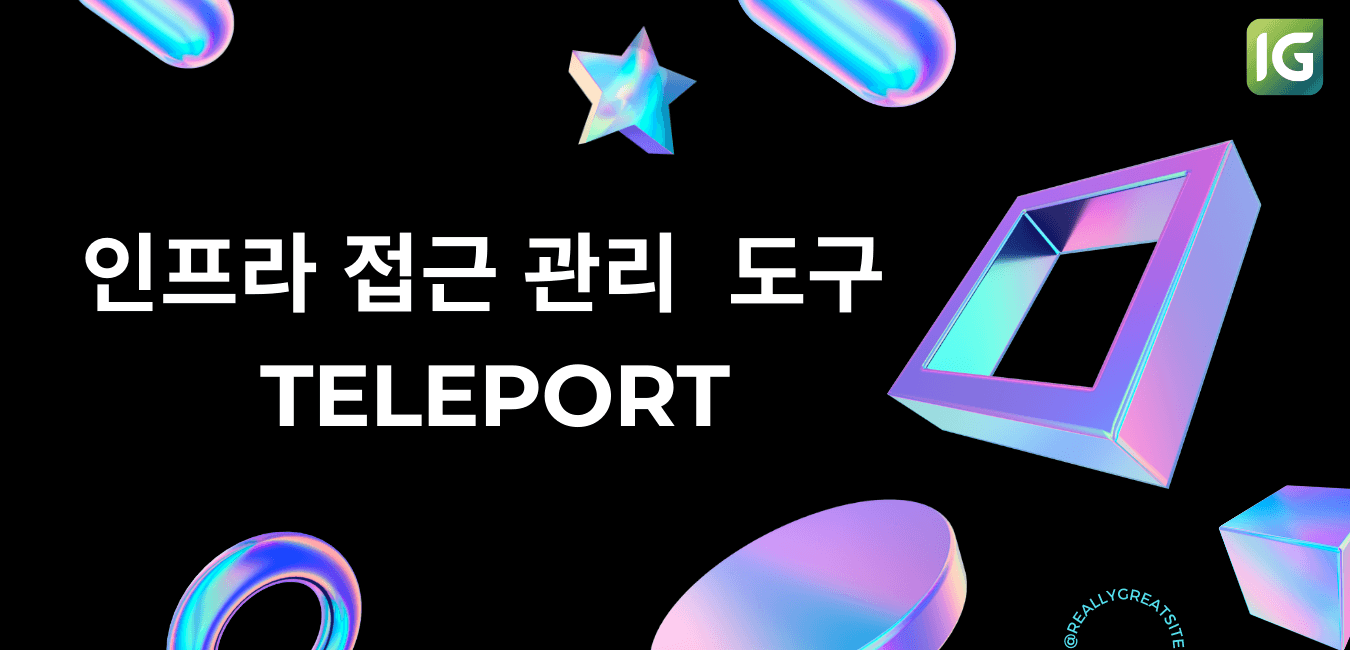 인프라 접근 관리 도구 Teleport 알아보기
인프라 접근 관리 도구 Teleport 알아보기이제 디지털 트랜스포메이션과 소프트웨어 도입은 모든 산업에서 필수가 됐습니다. IT, DevOps 환경은 실시간으로 변화하고 있고요. 이에 발맞춰 다양한 기술, 도구, 방법론도 새롭게 나오고 있죠. 아울러 소프트웨어가 기하급수적으로 늘어나면서 운영 환경은 갈수록 복잡해지고 있는데요. 조직에서 이를 관리할 때 어려움이 많습니다. 특히 자원 접근 관리, 권한 관리가 제대로 이뤄지지 않으면 보안 취약점이 발생하고요. 시스템 변조와 데이터 유출 등 위험도 생길 수 있죠.
인프라 접근 관리 도구인 Teleport는 이러한 문제점을 손쉽게 해결하는 수단으로 요즘 주목받습니다. Teleport를 사용하면 SSH, Windows 접속, Kubernetes 클러스터, DBMS(데이터베이스 관리 시스템) 접속, 웹 애플리케이션에 더 쉽게 접근하도록 설정할 수 있는데요. 조직에서 멤버 관리, 인프라 자산 관리, 권한 관리, 보안 준수 등의 복잡성을 해소하고, 시간을 아끼고 싶다면 이 도구를 사용해볼만 합니다.
인포그랩에서는 사내에 Teleport를 도입해 인프라 접근 관리의 안전성과 효율성을 높였고요. 서버를 증설하거나, 팀별 또는 멤버별로 작업 수행 범위가 바뀌더라도 최소 권한을 유지하고, 서버와 환경을 설정하기 더 편리해졌습니다. 이 글에서는 Teleport 기능과 동작 방식, ��활용 방법, 인포그랩의 도입 사례를 자세히 소개하겠습니다.
 GCP에서 Docker와 Kubernetes를 이용하여 NestJS애플리케이션 배포하기
GCP에서 Docker와 Kubernetes를 이용하여 NestJS애플리케이션 배포하기DevOps 개발자들은 쿠버네티스를 설정하고 사용할 때 주로 매니페스트로 작업합니다. YAML 파일이나 Helm 파일을 이용해서 쿠버네티스를 설정하는데요. 오늘은 GUI를 이용하여 쿠버네티스를 설정하고, Node.js의 서버 프레임워크인 NestJS로 개발한 백엔드 애플리케이션을 배포하는 방법을 알아보겠습니다. 클라우드 플랫폼은 GCP를 이용하겠습니다. 우선 클러스터 생성, DB 생성, 클�러스터와 DB를 연결함으로써 쿠버네티스 환경을 세팅하고, 세팅 이후에는 배포하고 싶은 애플리케이션을 쿠버네티스 환경에 배포함으로써 외부에서도 접근이 가능하도록 진행하겠습니다.
1. 쿠버네티스 사용 환경 세팅하기
1.1 클러스터 만들기
GCP에서 Kubernetes Engine > 클러스터로 들어갑니다. 그 다음 만들기를 클릭한 후 AutoPilot을 선택합니다. 쿠버네티스를 잘 알거나, ‘이 클러스터를 생성할 때 메모리, CPU가 얼마나 필요한지’ 알아서 아키텍처를 잘 설계할 수 있다면 ‘Standard’로 선택해도 됩니다. 하지만 쿠버네티스가 처음이라면 AutoPilot을 사용하는 걸 추천합니다. AutoPilot을 선택한 이후 이름과 리전(서울 : asia-northeast3)을 선택한 뒤 클러스터를 생성합니다.
‘AutoPilot’은 유저 접속량에 따라 노드 개수를 자동으로 늘리는 기능입니다. 접속자가 없으면 리소스를 낭비하지 않도록 필요없는 노드를 줄이고, 접속자가 많으면 노드를 자동으로 필요한 만큼 늘립니다.
1.2 CloudSQL를 이용한 데이터베이스 생성
클러스터를 생성했으니 이제는 SQL을 이용해 데이터베이스를 생성합니다. 먼저 SQL 대시보드에 접속합니다. 그다음 인스턴스 만들기를 클릭합니다. 여기서 사용하고 싶은 데이터베이스를 선택합니다. 또 인스턴스 ID 와 비밀번호를 설정합니다. 시작할 구성 선택에서는 Development를 선택합니다. 만약 Production을 선택하면 컴퓨터가 2대이기 때문에 요��금이 2배로 부과됩니다. 리전은 asia-northeast3, 영역가용성은 단일영역을 선택합니다. 많은 차이가 나지는 않지만, 비용을 절약하려면 머신유형 에서 CPU를 줄여서 선택합니다. DB이므로 공개가 되면 안 되기 때문에 연결 에서는 비공개IP 를 선택합니다. 네트워크 는 default를 선택합니다. 그다음 인스턴스 만들기 클릭하면 DB 생성이 완료됩니다.
DB를 생성했다면 DB의 데이터베이스를 생성합니다. 데이터베이스 이름은 쿠버네티스 작업부하에서 배포했던 환경변수에 입력한 데이터베이스 이름으로 변경하면 됩니다. 만약 작업부하에서 배포했던 환경변수에 입력한 데이터베이스 이름이 기억나지 않는다면 쿠버네티스의 Kubernetes Engine > 보안 비밀 및 ConfigMap에 들어가서 확인할 수 있습니다. 구성 맵 세부정보에 들어가 보면 데이터 부분에서 데이터베이스 이름(=DATABASE_DATABASE)을 찾을 수 있습니다.
1.3 DB와 클러스터 연결
클러스터와 DB를 생성했으니, 이제는 이 둘을 연결하는 작업을 할 것입니다. SQL과 애플리케이션을 연결하려면 쿠버네티스의 보안 비밀 및 ConfigMap > 데이터에 gcloudSQL의 DB HOST를 적어야 합니다. 만약 DB HOST가 기억나지 않는다면 SQL 대시보드에서 확인할 수 있습니다. SQL > 개요 > 이 인스턴스에 연결 > 비공개IP 주소안의 주소를 복사한 뒤 보안 비밀 및 ConfigMap의 환경변수에 붙여넣기합니다. DB를 생성할 때 DB를 비공개 설정했기 때문에 비공개IP주소로 공개됩니다. 이렇게 확인�한 HOST와 PASSWORD 등 DB 연결 정보를 입력하여 애플리케이션과 DB를 대응합니다. (또한 만약 환경변수를 수정해야 한다면 이곳에서 수정하면 됩니다)
1.4 Container Registry
쿠버네티스에서 도커 이미지를 사용하기 위해서는 도커 이미지를 생성 후 Container Registry에 해당 이미지를 업로드 해야합니다. 업로드 방법은 아래와 같습니다.
docker build .: 현재 경로에서 이미지 빌드docker tag SOURCE_IMAGE[:TAG] TARGET_IMAGE[:TAG]: 도커이미지 경로/태그변경docker push REGISTRY/PROJECT-ID/IMAGE:TAG: 레지스트리에 이미지 올리기
[TAG]는 변경된 코드가 있을 때마다 버전을 다르게 해서 업로드 해야 합니다. 태그를 다르게 해야 GCP가 변경을 감지하기 때문입니다.
Kubernetes Engine 클러스터에서 Container Registry 이미지를 등록시키기 위해 image의 경로를 작성한 뒤 코드를 Push 합니다. Push가 완료되면 image: HOSTNAME/PROJECT-ID/IMAGE:TAG 경로를 찾아 해당 태그의 이미지가 Container Registry에 업로드됩니다. Push를 위한 명령어는 아래와 같습니다.
docker-compose -f docker-compose.prod.yaml builddocker-compose -f docker-compose.prod.yaml push

생성된 이미지를 Container Registry에서 확인하실 수 있습니다.
1.5 Container Registry 이미지와 K8s 컨테이너 연결하기
쿠버네티스 클러스터를 만들었다면 이제는 Kubernetes Engine > 작��업부하에서 컨테이너를 지정해야 합니다. 이미지 Push가 제대로 완료되었다면 Container Registry에 올라온 컨테이너 이미지를 선택할 수 있습니다. 원하는 이미지를 선택하고 환경변수를 설정합니다. VM 인스턴스에서는 $ vi .env.docker 같이 .env 파일을 생성한 뒤 설정했는데 GUI를 이용하면 환경변수를 UI에서 따로 지정할 수 있습니다. 만약 환경변수를 따로 지정하지 않으면 애플리케이션을 실행할 때 참조할 .env 파일이 없으므로 배포 시 에러가 발생합니다. 그러므로 애플리케이션을 개발할 때 사용한 .env가 있다면 반드시 환경 변수로 설정해야 합니다. 환경변수와 이미지를 선택한 뒤 하단의 구성 YAML을 보면 아래와 같은 YAML파일이 생성된 것을 확인할 수 있습니다.
---
apiVersion: "v1"
kind: "ConfigMap"
metadata:
name: "nginx-2-config-f3jn"
namespace: "default"
labels:
app: "nginx-2"
data:
DATABASE_DATABASE: "sampleDB"
---
apiVersion: "apps/v1"
kind: "Deployment"
metadata:
name: "nginx-2"
namespace: "default"
labels:
app: "nginx-2"
spec:
replicas: 3
selector:
matchLabels:
app: "nginx-2"
template:
metadata:
labels:
app: nginx-2
spec:
containers:
- name: my-container
image: my-image
env:
- name: nginx-2-config-f3jn
value: DATABASE_DATABASE
2. 쿠버네티스로 배포하기
2.1 배포한 NestJS에 접속
지금까지 쿠버네티스에 작업했던 백엔드 애플리케이션 코드를 push 하는 작업까지 진행했습니다. 그러나 아직은 외부에서 백엔드 서버에 접속할 수 없습니다. 이유는 외부 IP를 노출시키지 않았기 때문인데요. 클러스터에 외부 IP를 통해 노출해 줘야 외부에서도 NestJS 애플리케이션에 접속할 수 있습니다.
외부 IP 노출은 작업부하에서 해줄 수 있습니다. 작업부하에서 노출을 해주면 되는데, 확인은 서비스 및 수신에서 할 수 있습니다. 배포된 작업부하에 들어가면 노출 중인 서비스의 노출 버튼을 클릭합니다. 이 전에 서비스 유형을 선택해 주어야 하는데, DB처럼 외부에 공개하는 게 위험하고, 클러스터 내부에서만 접속할 수 있게 하려면 클러스터 IP를 선택하고 만약 외부에서도 접속할 수 있게 하려면 부하 분산기를 선택하면 됩니다. 포트와 대상포드1도 애플리케이션이 실행되는 포트로 설정해 줍니다. 예를 들어 백엔드 서버 작업을 3000번 포트로 작업했다면 3000으로 작성합니다. 노출 버튼을 클릭하여 노출해 주면 서비스 및 수신에서 확인할 수 있습니다.
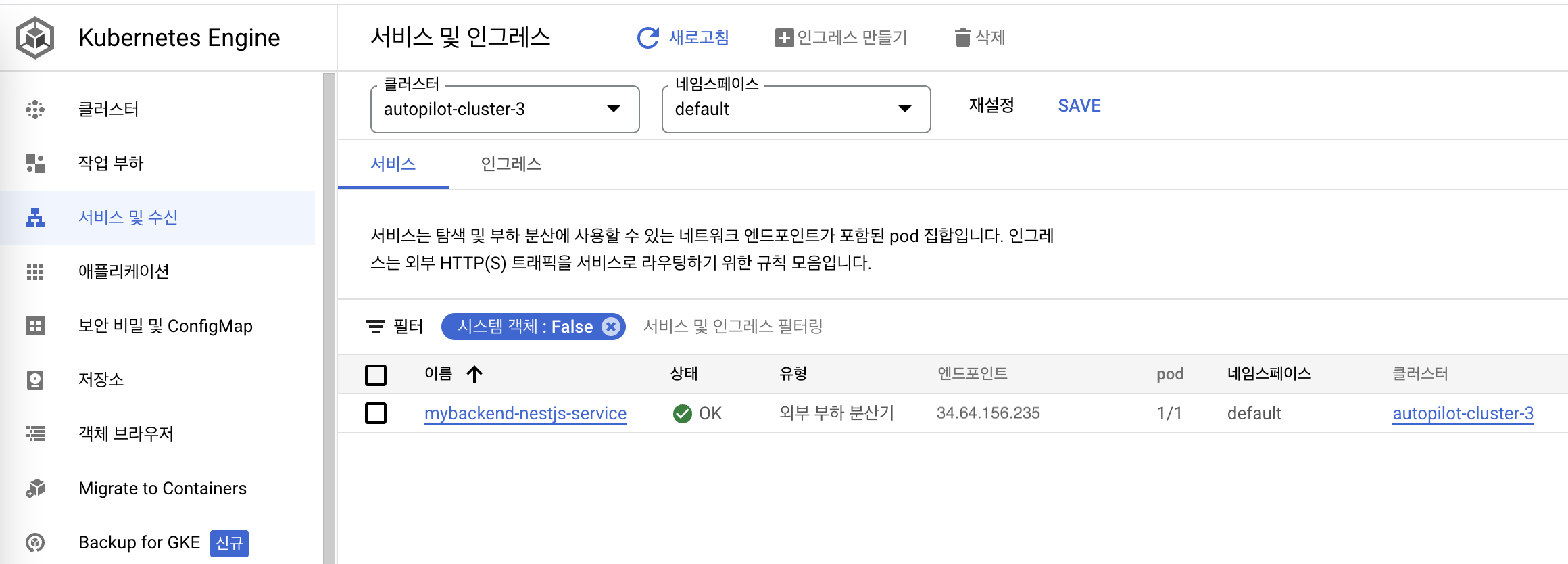
설정을 마치면 엔드포인트가 생성된 것을 확인할 수 있습니다.
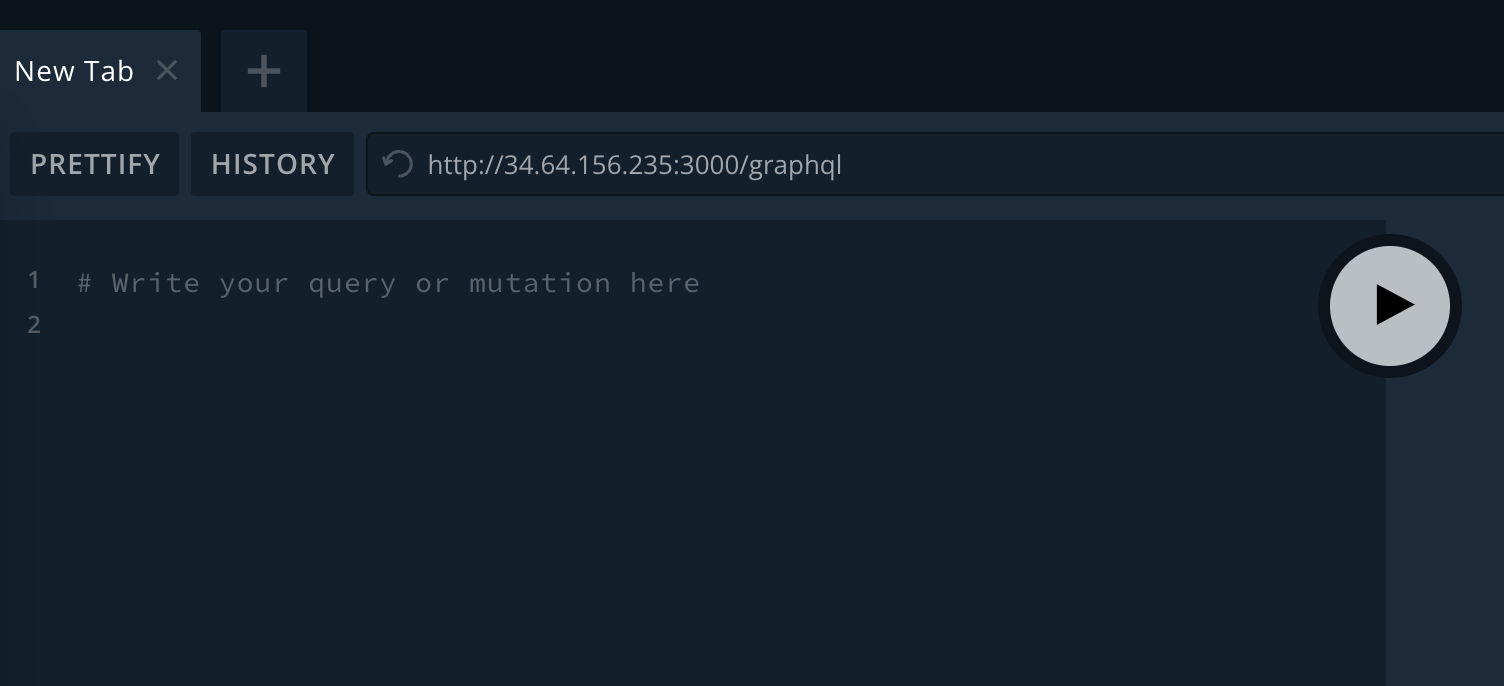
이 엔드포인트로 브라우저에서 접속하면 접속이 되는 것을 확인할 수 있습니다.
2.2 이미 실행중인 클러스터 Update
DB와 애플리케이션을 연결했으니 이제 애플리케이션이 제대로 실행되는지 확인해야 합니다. 또한 더 좋은 코드를 위해 계속해서 수정하다 보면 이미지를 업데이트해야 하는 상황이 발생합니다. 이때는 새로운 태그를 생성한 뒤 실행 중인 쿠버네티스 클러스터를 업데이트해 주어야 합니다. 그래야 새로운 코드를 반영할 테니까요. 재시작 혹은 업데이트는 터미널에서 할 수 있는데, 터미널에 접속하기 위해서는 현재 실행 중인 클러스터에서 Kubernetes Engine > 클러스터 > 실행 중인 클러스터의 '...' 메뉴 > 연결을 클릭합니다. 클러스터에 연결이라는 창이 새로 뜨면 CLOUD SHELL에서 실행 버튼을 클릭합니다.
클릭하게 되면 브라우저 아래에 터미널 창이 뜨는데, 거기서 자동으로 현재 클러스터의 위치를 잡아줍니다. 자동으로 경로를 잡아주기 때문에 커서가 깜박이는 상태로 enter를 쳐주면 해당 클러스터 터미널에 접속한 것입니다. 터미널에서 쿠버네티스 pods를 업데이트하는 명령어를 적어줘야 합니다. 그런데 이때 클러스터와 프로젝트 등 여러 가지 내용을 적어야 합니다.
이 정보를 확인하는 방법에는
- GUI로 확인하는 방법
- YAML파일로 확인하는 방법
총 2가지가 있습니다.
-
GUI에서 확인하는 방법:
Kubernetes Engine > 작업부하 > 배포 세부정보로 들어가면pods사양으로 확인할 �수 있습니다.
-
YAML파일에서 확인하는 방법:
kubectl get pods -o yamlcli명령어를 통해 확인할 수 있습니다.
containerStatuses:
- containerID: containerd://b25
...중략...
lastStatus:[]
name: new-backend-sha256-1 //컨테이너이름
ready: true
restartCount: 0
started: true
위 2개의 방법 중 하나를 선택해서 정보를 확인했으면 아래 명령어를 통해 쿠버네티스 업데이트를 해줍니다.
$ kubectl set image deployment/작업부하배포이름 컨테이너이름=ContainerRegistry이미지이름
그래서 1.4 Container Registry에서 예시로 든 이미지를 예로 들자면 kubectl set image deployment/mybackend-nestjs new-backend-sha256-1=asia.gcr.io/new-backend-372105/new-backend:0.9 으로 작성해 줄 수 있습니다. 업데이트가 완료되면
$ deployment.apps/mybackend-nestjs image updated
라는 명령어를 통해 업데이트가 완료되었는지 확인할 수 있습니다. 그리고 업데이트가 되고 pods가 잘 작동하는지 확인하려면
$ kubectl get pods
명령어를 통해 pods의 상태를 확인할 수 있습니다.
NAME READY STATUS RESTARTS AGE
mybackend-nests-65f6cdd775-rh6sg 1/1 Running 0 22h
mybackend-nests-b69869589-arrzp 0/1 Pending 0 31s
현재 Pending 상태라는 것을 확인할 수 있는데 새로 만들고 있는 것을 확인할 수 있습니다. 새로 만들어진 pods는 Pending이었다가, Container Creating이었다가 시간이 조금 더 지나면 Running으로 변경됩니다. 그러면 기존에 Running이었던 것들이 Terminating으로 바뀌면서 사라집니다. 이제 새로 생성된(=업데이트된) pods가 잘 실행되고 있는지 확인해 봐야 합니다.
$ kubectl logs -f pods의NAME
pods의NAME은 NAME을 -f 뒤에 적어주면 됩니다. 그러니까 위 예시의 pod의 상태를 확인하려면 kubectl logs -f mybackend-nests-65f6cdd775-rh6sg 라는 명령어를 사용하여 현재 애플리케이션의 상태를 확인할 수 있습니다.
맺음말
지금까지 GCP에서 K8s와 Docker를 이용해서 NestJS 배포하는 법을 알아보았습니다. 주변에서 Backend 개발자들이 Backend와 배포를 모두 담당해야 하는 경우도 종종 찾아볼 수 있는데요. 이럴 때 GUI를 이용한다면 조금 더 쉽게, 낮은 진입장벽을 가지고 DevOps에 접근할 수 있을 것 같습니다.
인포그랩은 GitLab 및 DevOps에 대한 맞춤 기술 지원을 제공합니다. GitLab(Omnibus/Cloud Native Hybrid) 구축 관련한 지원이 필요하시면 문의하기 로 연락 주십시오.
<참고자료>
 Pod Scheduling Readiness 소개
Pod Scheduling Readiness 소개Kubernetes 1.26에서 Scheduling gates라는 새로운 파드 옵션이 도입되었습니다. 이 옵션은 파드를 Readiness 상태로 두어, 스케줄러는 해당 파드를 무시하며 궁극적으로 스케줄링 주기의 속도를 향상시킬 수 있습니다. 그렇다면 스케줄링 게이트란 무엇일까요? 먼저, 파드의 스케줄링 방식을 알아봅시다.